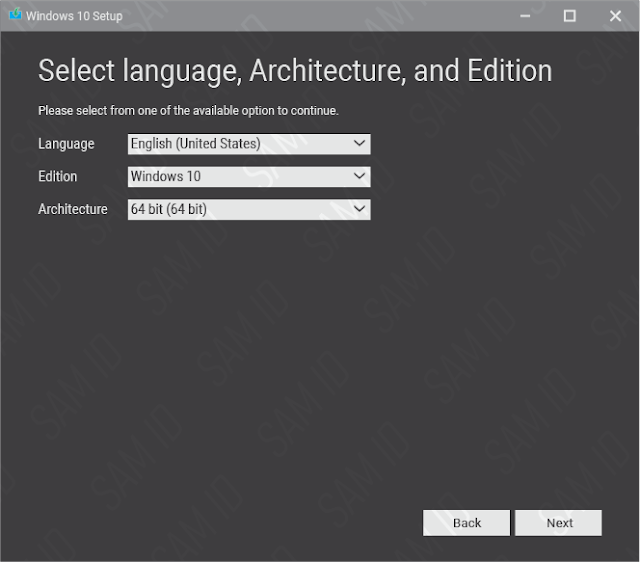Download file iso Windows 10 update
Microsoft baru saja merilis Windows 10 terbaru dengan di beri nama Windows 10 May 2021 Update. Dan bagi kamu yang membutuhkan file iso, ada dua cara untuk download langsung dari server Microsoft. Untuk cara yang pertama kamu bisa downlaod dengan Media Creation Tool.
Pertama, download file iso dengan Media Creation tool
Kamu pergi ke halaman utama Microsoft dan download Media Creation tool (https://www.microsoft.com/en-gb/software-download/windows10), Lalu jalankan.
Klik Accept.
Lalu pilih Creat Installasi media. Klik Next
Setelah itu kamu tinggal pilih Language, Edition, dan Arthitecture yang kamu inginkan.
Catatan: bila file iso ini akan kamu gunakan untuk upgrade, maka biarkan saja pengaturan default. Karena akan otomatis disesuaikan dengan versi Windows 10 kamu saat ini. Namun, bilamana kamu ingin menggunakan untuk yang lain, kamu bisa sesuaikan.
Jika sudah klik Next.
Lalu pilih ISO file. Klik Next.
Tetukan dimana file tersebut akan disimpan.
Kemudian tunggu saja sampai proses download selesai.
Kedua, menggunakan User-Agent Google Chrome
Tujuan dari tips kedua ini adalah merubah tampilan halaman Microsoft Update asistent menjadi halaman download file iso Windows 10.
Caranya kamu klik titik tiga bagian kanan sebelah atas. Lalu pilih More tools kemudian Developer tools.
Setelah muncul kotak assistent dibawah halaman, kamu klik kembali titik tiga bagian kanan dibawah. Lalu pilih More tools kemudian Network Condition.
Perhatikan pada gambar. Pada pilihan User Agent, hilangkan ceklis di Use browser default. Kemudian kamu sesuaikan seperti di gambar.
Tahap selanjutnya, kamu refresh/muat ulang halaman browser kamu saat ini. Kemudian akan Select edition.
Pilih Windows 10 tepat dibawah Windows 10 Update 2021. Tekan Confirm.
Pilih bahasa. Tekan Confirm lagi
Dan klik saja mau download versi Windows 64 bit atau 32 bit.
Setelah selesai file iso Windows 10 May 2021 Update, sudah siap untuk kamu gunakan. Baik untuk upgrade ataupun Install ulang Windows.
Untuk artikel selanjutnya bisa kamu tunggu, karena setelah ini, saya akan kasih tau bagaimana membuat Botable Windows 10 dengan Rufus.
Itulah cara Download file iso Windows 10 update. Bila ada kekurangan ataupun masih belum faham, bisa kamu sampaikan kritik saran nya pada kolom komentar. Terima kasih